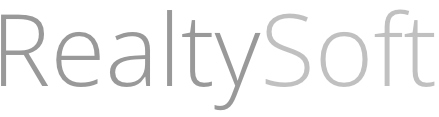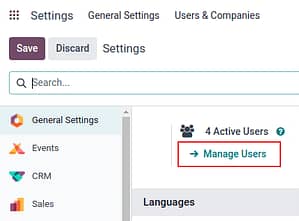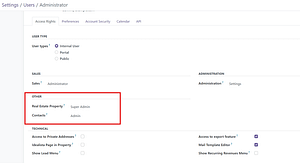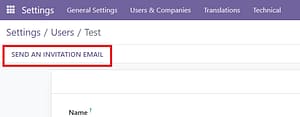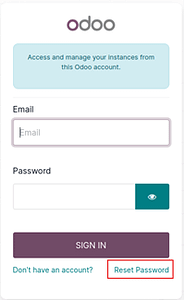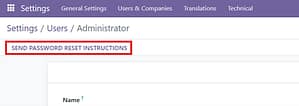Найдите ответы или просмотрите нашу базу знаний.
Создание и управление пользователями.
Пользователи
A Пользователь определяется как человек, имеющий доступ к базе данных. Администратор может добавить столько пользователей, сколько необходимо компании, а для ограничения типа информации, к которой может получить доступ каждый пользователь, к каждому пользователю могут быть применены правила. Пользователей и права доступа можно добавлять и изменять в любой момент.
Добавление отдельных пользователей
Чтобы добавить новых пользователей, перейдите в раздел Приложение "Настройки ‣ Раздел "Пользователи ‣ Управление пользователямии нажмите на кнопку Новый.
Заполните форму, указав всю необходимую информацию.
Назначение прав доступа
Под Права доступа На вкладке выберите соответствующее право доступа, которое должно быть предоставлено пользователю. Ниже приведен список, позволяющий лучше понять права доступа в зависимости от типа пользователя:
- Супер администратор: Полный доступ - может просматривать меню Feeds, Wishlist и Configuration
- Администратор: Ограниченный доступ - может читать и записывать только всю информацию о собственности.
- Пользователь: Минимальный доступ - может только читать информацию о собственности
Заполнив все необходимые поля на странице, вручную Сохранить. Нажмите на Отправить приглашение по электронной почте который теперь будет виден.
Пользователю автоматически отправляется письмо с приглашением, используя адрес электронной почты, указанный в поле Адрес электронной почты поле. Пользователь должен перейти по ссылке, содержащейся в письме, чтобы принять приглашение и создать логин в базе данных.
Сброс пароля
Иногда пользователи могут захотеть сбросить свой личный пароль для дополнительной безопасности, чтобы доступ к нему был только у них. Наша система предлагает два варианта сброса:
- один, инициированный пользователем для сброса пароля,
- и другой, где администратор запускает перезагрузку.
Включите сброс пароля со страницы входа в систему
Можно включить/выключить сброс пароля непосредственно на странице входа в систему. Это действие выполняется отдельным пользователем, и эта настройка включена по умолчанию.
На странице входа в систему нажмите Сброс пароля чтобы инициировать процесс сброса пароля и получить токен сброса на указанную электронную почту.
Отправить инструкции по сбросу (только для учетной записи администратора)
Перейти к Приложение "Настройки ‣ Пользователи и компании ‣ Пользователивыберите пользователя из списка и нажмите кнопку Отправить инструкцию по сбросу пароля в форме пользователя. Им автоматически отправляется электронное письмо с инструкциями по сбросу пароля.
Примечание: Эта опция появится только в том случае, если пользователь подключен к базе данных, что означает, что он уже хотя бы раз входил в базу данных.